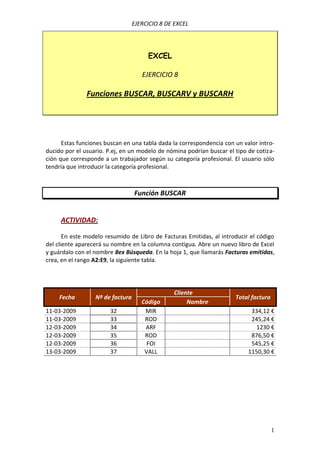Este documento presenta las funciones BUSCAR, BUSCARV y BUSCARH de Excel para buscar valores en tablas. Explica cómo usar BUSCARV para buscar el nombre, forma de pago y número de cuenta de un cliente al introducir su código en una factura. También muestra cómo usar BUSCARH para buscar el número de cuenta cuando los datos están en filas. Finalmente, propone crear un modelo de pedido y usar BUSCARV para rellenar automáticamente los detalles de un cliente al introducir su código.